
การกำหนดค่าคีย์และใบรับรองสำหรับ TLS
คุณสามารถเข้ารหัสลับการสื่อสารระหว่างเครื่องและเว็บเบราว์เซอร์บนคอมพิวเตอร์ได้โดยใช้ Transport Layer Security (TLS) ซึ่ง TLS คือกลไกในการเข้ารหัสลับข้อมูลที่ส่งหรือรับผ่านเครือข่าย จะต้องเปิดใช้งาน TLS เมื่อใช้ Remote UI ในการกำหนดการตั้งค่าสำหรับ IPsec (Pre-Shared Key Method) การรับรองความถูกต้องสำหรับ IEEE 802.1X (TTLS/PEAP) หรือ SNMPv3 เมื่อต้องการใช้การสื่อสารที่เข้ารหัสลับด้วย TLS สำหรับ Remote UI คุณจำเป็นต้องกำหนด "คีย์และใบรับรอง" (ใบรับรองเซิร์ฟเวอร์) ที่คุณต้องการใช้ก่อนที่จะเปิดใช้งาน TLS สร้างหรือติดตั้งคีย์และใบรับรองสำหรับ TLS ก่อนเปิดใช้งาน TLS
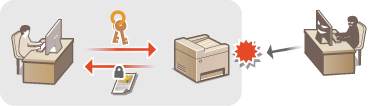
 |
|
สำหรับข้อมูลเพิ่มเติมเกี่ยวกับการทำงานพื้นฐานที่จะดำเนินการเมื่อตั้งค่าเครื่องจาก Remote UI โปรดดูที่ การตั้งค่าตัวเลือกเมนูจาก Remote UI
|
ตรวจสอบเวอร์ชันเฟิร์มแวร์ของเครื่อง การตรวจสอบเวอร์ชันของเฟิร์มแวร์
การกำหนดค่าคีย์และใบรับรองสำหรับ TLS: เวอร์ชันเฟิร์มแวร์ของชุดควบคุมหลัก: เวอร์ชัน 05.49 หรือก่อนหน้านั้น
1
เริ่มใช้งาน Remote UI และเข้าสู่ระบบใน System Manager Mode การเริ่มใช้งาน Remote UI
2
คลิก [Settings/Registration] บนหน้าพอร์ทัล หน้าจอ Remote UI
3
เลือก [Network Settings]  [TLS Settings]
[TLS Settings]
 [TLS Settings]
[TLS Settings]4
คลิก [Key and Certificate]
5
คลิก [Register Default Key] ทางขวาของคีย์และใบรับรองที่คุณต้องการใช้

การดูรายละเอียดของใบรับรอง
คุณสามารถตรวจสอบรายละเอียดของใบรับรองหรือตรวจสอบความถูกต้องของใบรับรองโดยคลิกลิงก์ข้อความที่เกี่ยวข้องใต้ [Key Name] หรือไอคอนใบรับรอง
6
เลือก [License/Other]  [Remote UI Settings]
[Remote UI Settings]
 [Remote UI Settings]
[Remote UI Settings]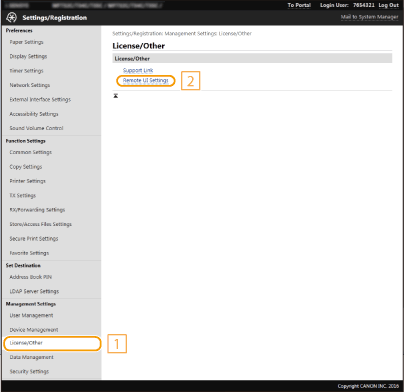
7
คลิก [Edit]
8
เลือกช่องทำเครื่องหมาย [Use TLS] และคลิก [OK]
9
เปิดเครื่องพิมพ์ใหม่
ปิดเครื่อง รออย่างน้อย 10 วินาที แล้วค่อยเปิดใหม่
 |
การใช้แผงควบคุมการทำงานคุณยังสามารถเปิดใช้งานหรือปิดใช้งานการสื่อสาร TLS ที่เข้ารหัสจาก <เมนู (Menu)> ในหน้าจอ Home (Home) <UI ระยะไกล (Remote UI)>
การเริ่มต้น Remote UI ที่ใช้ TLSหากคุณเริ่มใช้งาน Remote UI เมื่อเปิดใช้งาน TLS อยู่ การแจ้งเตือนความปลอดภัยเกี่ยวกับใบรับรองด้านความปลอดภัยอาจปรากฏขึ้น ในกรณีนี้ ให้ตรวจสอบว่าป้อน URL ถูกต้องในฟิลด์ที่อยู่ แล้วดำเนินการต่อเพื่อแสดงหน้าจอ Remote UI การเริ่มใช้งาน Remote UI
การใช้ TLS เพื่อเข้ารหัสการสื่อสารทางอีเมล/I-Faxถ้าเซิร์ฟเวอร์ SMTP และเซิร์ฟเวอร์ POP3 สนับสนุน TLS คุณสามารถเปิดใช้งาน TLS สำหรับการสื่อสารกับเซิร์ฟเวอร์เหล่านี้ (การกำหนดการตั้งค่าการสื่อสารทางอีเมล/I-Fax) สำหรับข้อมูลเพิ่มเติมเกี่ยวกับเซิร์ฟเวอร์ SMTP และเซิร์ฟเวอร์ POP3 โปรดติดต่อผู้ให้บริการอินเทอร์เน็ตหรือผู้ดูแลเครือข่ายของคุณ
การจำกัดเวอร์ชัน TLSเลือก [Allowed Versions] (เวอร์ชันที่อนุญาต) บนหน้า [TLS Settings] (การตั้งค่า TLS) ของ Remote UI และระบุขีดจำกัดสูงสุดและต่ำสุด
|
การกำหนดค่าคีย์และใบรับรองสำหรับ TLS: เวอร์ชันเฟิร์มแวร์ของชุดควบคุมหลัก: เวอร์ชัน 05.50 ขึ้นไป
1
เริ่มใช้งาน Remote UI และเข้าสู่ระบบใน System Manager Mode การเริ่มใช้งาน Remote UI
2
คลิก [Settings/Registration] บนหน้าพอร์ทัล หน้าจอ Remote UI
3
เลือก [Network Settings]  [TLS Settings]
[TLS Settings]
 [TLS Settings]
[TLS Settings]4
คลิก [Key and Certificate]
5
คลิก [Register Default Key] ทางขวาของคีย์และใบรับรองที่คุณต้องการใช้

การดูรายละเอียดของใบรับรอง
คุณสามารถตรวจสอบรายละเอียดของใบรับรองหรือตรวจสอบความถูกต้องของใบรับรองโดยคลิกลิงก์ข้อความที่เกี่ยวข้องใต้ [Key Name] หรือไอคอนใบรับรอง
6
คลิก [Edit]
7
กำหนดการตั้งค่า TLS โดยละเอียด
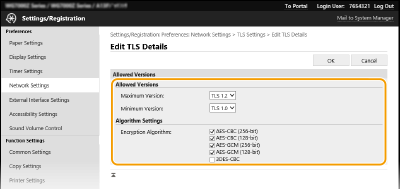
[Allowed Versions]
ระบุ [Maximum Version] และ [Minimum Version] ของ TLS
ระบุ [Maximum Version] และ [Minimum Version] ของ TLS
[Algorithm Settings]
เลือกช่องทำเครื่องหมายสำหรับอัลกอริทึ่มการเข้ารหัสเพื่อใช้สำหรับ TLS
เลือกช่องทำเครื่องหมายสำหรับอัลกอริทึ่มการเข้ารหัสเพื่อใช้สำหรับ TLS
8
คลิก [OK]
9
เลือก [License/Other]  [Remote UI Settings]
[Remote UI Settings]
 [Remote UI Settings]
[Remote UI Settings]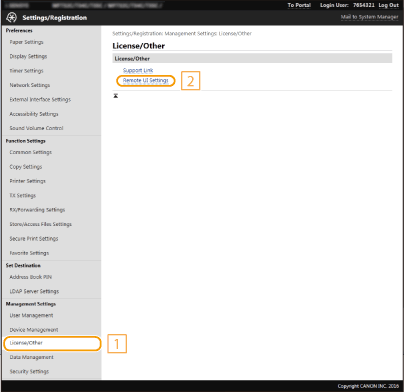
10
คลิก [Edit]
11
เลือกช่องทำเครื่องหมาย [Use TLS] และคลิก [OK]
12
เปิดเครื่องพิมพ์ใหม่
ปิดเครื่อง รออย่างน้อย 10 วินาที แล้วค่อยเปิดใหม่
 |
การใช้แผงควบคุมการทำงานคุณยังสามารถเปิดใช้งานหรือปิดใช้งานการสื่อสาร TLS ที่เข้ารหัสจาก <เมนู (Menu)> ในหน้าจอ Home (Home) <UI ระยะไกล (Remote UI)>
การเริ่มต้น Remote UI ที่ใช้ TLSหากคุณเริ่มใช้งาน Remote UI เมื่อเปิดใช้งาน TLS อยู่ การแจ้งเตือนความปลอดภัยเกี่ยวกับใบรับรองด้านความปลอดภัยอาจปรากฏขึ้น ในกรณีนี้ ให้ตรวจสอบว่าป้อน URL ถูกต้องในฟิลด์ที่อยู่ แล้วดำเนินการต่อเพื่อแสดงหน้าจอ Remote UI การเริ่มใช้งาน Remote UI
การใช้ TLS เพื่อเข้ารหัสการสื่อสารทางอีเมล/I-Faxถ้าเซิร์ฟเวอร์ SMTP และเซิร์ฟเวอร์ POP3 สนับสนุน TLS คุณสามารถเปิดใช้งาน TLS สำหรับการสื่อสารกับเซิร์ฟเวอร์เหล่านี้ (การกำหนดการตั้งค่าการสื่อสารทางอีเมล/I-Fax) สำหรับข้อมูลเพิ่มเติมเกี่ยวกับเซิร์ฟเวอร์ SMTP และเซิร์ฟเวอร์ POP3 โปรดติดต่อผู้ให้บริการอินเทอร์เน็ตหรือผู้ดูแลเครือข่ายของคุณ
|